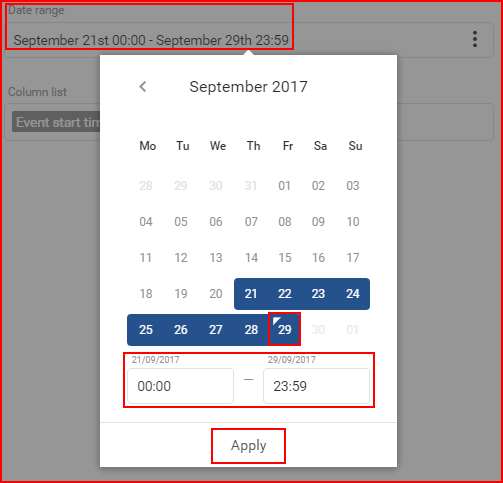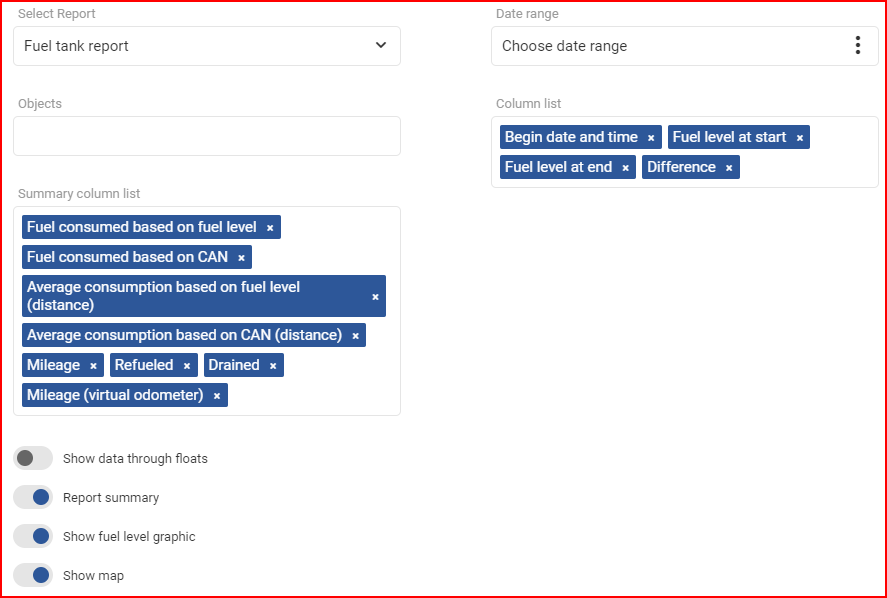Kraftstofftankbericht– dieser Berichtstyp konzentriert sich hauptsächlich auf Kraftstoffverbrauch, Betankung, Abfass und verschiedene Schwankungen. Das erste, was der Benutzer auswählen muss, ist der Datumsbereich, für den dieser Bericht generiert wird.
Datumsbereich – Um ein Datum auszuwählen, muss der Benutzer auf „Datumsbereich auswählen“ klicken, um das Kalenderfenster zu öffnen. Der Kalenderbereich ist im gesamten FMS identisch. Um ein Anfangs-/Enddatum auszuwählen, muss der Benutzer nur auf das gewünschte Datum und dann auf das entgegengesetzte Datum klicken. Die ausgewählten Tage werden blau hervorgehoben. Der aktuelle Tag wird durch ein kleines blaues Dreieck auf der oberen linken Seite des Tages hervorgehoben. Wenn der aktuelle Tag ausgewählt (hervorgehoben) wird, wechselt das Dreieck in Weiß. Danach kann der Benutzer festlegen, ab welcher Stunde des Anfangsdatums bis zu welcher Stunde des Enddatums der Verlauf angezeigt werden soll. Um die Änderungen zu übernehmen, muss auf die Taste „Übernehmen“ geklickt werden, da die Änderungen sonst nicht gespeichert werden.
Der Mindestzeitraum beträgt einen Tag. Um einen Tag auszuwählen, klicken Sie einfach mit der linken Maustaste doppelt auf den gewünschten Tag, um ihn auszuwählen. Anschließend muss der Benutzer die Objekte auswählen, für die dieser Bericht erstellt wird.
Objekte – Auf diese Weise kann der Benutzer auswählen, für welche Objekte der Bericht generiert wird. Die Liste enthält auch Gruppen von Objekten. Der Benutzer kann eine ganze Gruppe auswählen, indem er das Markierungsfeld vor der Gruppe kennzeichnet oder auf die Taste „+“ klickt, um die Gruppe zu erweitern und zu sehen, welche Objekte sich in der Gruppe befinden. Um die Gruppe zusammenzuklappen, muss der Benutzer auf die Taste „-“ klicken. Einzelne Objekte können aus einer Gruppe ausgewählt werden. Es muss darauf geachtet werden, dass ein Objekt, das in mehreren Gruppen vorhanden ist, in jeder Gruppe hervorgehoben wird, wie auf dem folgenden Bild gezeigt. Wenn eine ganze Gruppe ausgewählt wird, wird das Markierungsfeld blau mit einem weißen Häkchen. Wenn nur ein Teil der Gruppe ausgewählt ist, verfügt die Gruppe über ein blaues Quadrat im Markierungsfeld (siehe Abbildung unten). Der Benutzer kann auch die Suche verwenden, um schnell eine lange Liste von Objekten und Gruppen zu durchsuchen. Alle Gruppen können ausgewählt oder die Auswahl kann aufgehoben werden, indem Sie das Markierungsfeld neben „Alle Gruppen auswählen“ aktivieren. Die Anzahl der ausgewählten Objekte und der Objekte insgesamt wird in der oberen rechten Ecke der Liste angezeigt.
Spalten in der Zusammenfassung– Dieses Feld ermöglicht die Auswahl der Spalten, die in die Berichtszusammenfassung aufgenommen werden sollen (die Berichtszusammenfassung ist standardmäßig für diesen Berichtstyp aktiviert). Für einen Bericht können maximal 9 Spalten ausgewählt werden. Die Auswahl besteht aus 28 möglichen Spalten, deren Namen selbsterklärend sind.
Nachdem die Spalten in der Zusammenfassung ausgewählt wurden, muss der Benutzer die Spaltenlisteauswählen. Dieser Bericht enthält standardmäßig die folgenden Parameter (und die Auswahl kann aufgehoben werden):
- Datum und Uhrzeit des Beginns – Datum und Uhrzeit, zu dem eine Änderung des Kraftstoffpegels registriert wurde;
- Kraftstoffpegel beim Start – Kraftstoffpegel zu Beginn einer registrierten Änderung des Kraftstoffpegels;
- Kraftstoffpegel am Ende – Kraftstoffpegel am Ende einer registrierten Änderung des Kraftstoffpegels;
- Differenz – Differenz beim Kraftstoffpegel zwischen Anfangs- und Endwert.
Weitere optionale Parameter, die in der Spaltenliste ausgewählt werden können:
- Fahrer – Name des Fahrers;
- Enddatum und Uhrzeit – Datum und Uhrzeit, an dem das Kraftstoffwechselereignis registriert wurde;
- Standort am Start des Ereignisses – Standort, an dem das Kraftstoffwechselereignis begann.
Nach Auswahl der Parameter in den Spalten kann der Benutzer die Auswahl für den folgenden Inhalt im Bericht aufheben:
- Daten durch Floats anzeigen– standardmäßig deaktiviert, zeigt die Informationen im Bericht separat für jeden installierten Kraftstoffpegelsensor an (wenn mehrere Kraftstoffpegelsensoren installiert sind).
- Berichtszusammenfassung – aktiviert. standardmäßig enthält diese Option einen zusammenfassenden Abschnitt im Bericht. Dadurch werden alle Informationen im Bericht zusammengefasst und enthalten die zuvor ausgewählten Spalten in der Zusammenfassung.
- Zeigen Sie die Kraftstoffpegelstandsgrafik an – standardmäßig aktiviert. Diese Option enthält eine Kraftstoffpegelstandsgrafik im generierten Bericht.
- Karte zeigen – Diese Option ist standardmäßig aktiviert. Sie enthält eine Karte im Bericht, auf der alle Ablass-/Betankungsereignisse gekennzeichnet sind.
Um den Bericht abzuschließen und zu generieren, muss der Benutzer auf die Taste „Generieren“ klicken. Um die Erstellung eines Berichts abzubrechen, muss der Benutzer entweder auf die Taste „Abbrechen“ klicken oder irgendwo außerhalb des Fensters auf „Neuen Bericht erstellen“ klicken.